أين وكيف تشتري بطاقة هدايا iTunes
التنقل على بطاقة هدايا iTunes في عيد ميلادك؟ أو البحث عن مكان شراء بطاقة هدايا iTunes؟ هل تعرف ما يمكن أن العجائب itdo بالنسبة لك؟ نحن هنا لتنويرك بالشيء نفسه ، لكن قبل المضي قدمًا ، دعونا نتعرف على معنى ذلك. تتكون بطاقة هدايا iTunes من رمز قابل للاسترداد يتم تشفيره في الجزء الخلفي من البطاقة. يمكن استخدام هذا الرمز في عمليات الشراء من متاجر التفاح. في هذه المقالة ، سنتناول الأسئلة مثل من أين تشتري بطاقة هدايا iTunes ، ما الذي يمكنك شراؤه باستخدام بطاقة هدايا iTunes وكيف يمكنك شراء بطاقة هدايا iTunes؟
أين يمكنني شراء بطاقة هدايا iTunes وما الذي يمكنني شراؤه باستخدام بطاقة هدايا iTunes
الآن يجب أن تتساءل من أين يمكنني شراء بطاقة iTunes من؟ هناك العديد من الوسائل للحصول على هذه البطاقة عبر الإنترنت أو دون الاتصال بالإنترنت. كل هذا يتوقف على راحتك في الشراء.
وضع على شبكة الإنترنت:
- هناك طريقة مريحة للغاية للحصول على التدريب العمليالبطاقة دون تحمل الألم لدفع كل الطريق إلى متجر! يمكنك شراء البطاقة من خلال موقع Apple الرسمي ، Paypal و Ebay أو من متاجر الإنترنت المضمونة.
وضع غير متصل بالشبكة:
- سواء كان ذلك على الطريق أو في مركز تجاري ، يمكنك الحصول على بطاقة iTunes Gift من أقرب متجر Apple معروف أو Walmart أو Bestbuy أو أي محطات وقود في مكان قريب وشراء رمز بطاقة هدايا iTunes.
القادمة ما الذي يمكنك شراؤه باستخدام بطاقة هدايا iTunes؟ بادئ ذي بدء ، لا يمكن استرداد بطاقة هدايا iTunes فقط في iTunes فقط ، بل يمكن للمرء استردادها في العديد من متاجر التفاح مثل iBookstore ، و Apple Store ، و iTunes ، إلخ. عند إدخالها في متجر التفاح المرغوب فيه. لذا ، في المرة القادمة التي تخطط فيها لشراء بطاقة هدايا iTunes ، ستكون على دراية بوظائفها الديناميكية وأن صديقك سيكون لديه بعض الخيارات للتفكير فيها.
كيفية شراء بطاقة هدايا اي تيونز على الانترنت
من الأفضل لك الحصول على بطاقة هدايا عبر الإنترنت منالبحث عن ذلك هنا وهناك. لكن يجب عليك التأكد من شراء البطاقات من المواقع الموثوق بها. سنوجهك بدقة حول كيفية شراء بطاقة هدايا iTunes عبر الإنترنت.
الخطوة 1 افتح متصفح الويب وقم بزيارة https://www.apple.com/shop/gift-cards لشراء بطاقات الهدايا.
الخطوة 2 - نظرة عامة على بطاقة الهدايا ، واختيار تصميم وفقا لذلك.
الخطوة 3 - بعد اختيار التصميم ، أدخل المبلغ المراد عرضه على البطاقة التي يمكن أن تتراوح من -0.

الخطوة 4- بمجرد إدخال المبلغ ، أدخل اسم وعنوان البريد الإلكتروني للمستلم والمرسل على التوالي. يمكنك الآن تحديد اختيارك والمتابعة للتحقق.

الخطوة 5 - اضغط على علامة التبويب "سحب" ، سجّل الدخول باستخداممعرف أبل المسجل. تأكد من صحة معلومات الفوترة. لغرض الدفع ، أدخل رقم الأمان الخاص برقم الائتمان وتابع للمتابعة.

يوصي Tenorshare TunesCare
هل سئمت من تصرف iTunes بشكل غير طبيعي أو توقف بين عملك المهم؟ مجموعة المخاوف الخاصة بك تنتهي Tenorshare "الصورة TunesCare البرمجيات. إنه بمثابة حل واحد لإصلاح جميع أنواع المشكلات المتعلقة بـ iiOS والتي تتراوح من أخطاء المزامنة إلى مشكلات الاتصال. انها تقف على قدم المساواة لتعزيز أداء iPhone إلى المستوى التالي. تريد أن تجرب الشيء نفسه؟ ثم حاول تجربة مجانية! لمعرفة كيفية استخدام TunesCare لإصلاح المشكلات ، اتبع الدليل أدناه بعناية.
الخطوة 1 - أولاً فرض تثبيت البرنامج على جهاز الكمبيوتر الخاص بك / ماك. بعد ذلك ، انقر فوق علامة التبويب "إصلاح جميع مشكلات iTunes" من الظهور على الشاشة.

Step2 - سترى الآن صفحة توضح "Yourاي تيونز يؤدي بشكل غير طبيعي. قم بإصلاحه على الفور "، وسيكون الحل لإصلاحه هو النقر فوق علامة التبويب" إصلاح برنامج iTunes "، وسيتم الآن حل جميع الأعطال والأخطاء.
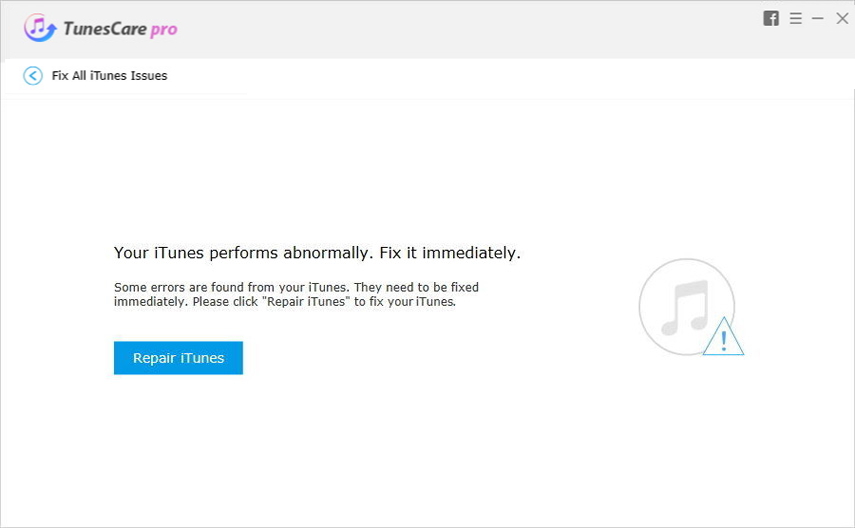
اي تيونز البديل - Tenorshare iCareFone
هل تنقطع عملك عن طريق بعض الأخطاء المزعجة؟ أو هل تواجه تلك الشاشة السوداء اللطيفة المجمدة؟ لا تخفي وجهك في البلوز حيث يمكنك استخدام هاتفك بسلام تينورشاري آي كيرفوني - أفضل مدير لبيانات iOS الخاصة بك. إنه برنامج Windows / Mac الصديق الذي لا يحمي جهاز iOS الخاص بك من أي مشاكل مستقبلية فحسب ، بل يحتفظ أيضًا بالبيانات الاحتياطية لجهاز iOS الخاص بك. أيضا ، يمكن للمرء نقل أحجام لا نهاية لها من البيانات مثل الرسائل القصيرة ، وجهات الاتصال ، وملفات الوسائط وغيرها باستخدام iCareFone. فيما يلي خطوات النسخ الاحتياطي للبيانات واستعادتها.
النسخ الاحتياطي للبيانات
الخطوة 1 - تثبيت Tenorshare "sTunesCare فيجهاز الكمبيوتر الخاص بك / ماك. وفي الوقت نفسه ، قم بتوصيل iPhone الخاص بك مع نظامك. من الشاشة الرئيسية ، اضغط على خيار "النسخ الاحتياطي والاستعادة" المتوفر على لوحة التنقل في الأعلى.

الخطوة 2 - سيتم توجيهك الآن إلى شاشة جديدة حيث تحتاج إلى تحديد أنواع البيانات المطلوبة. يمكنك تحديدها بشكل فردي أو الضغط على "تحديد الكل". الآن اضغط على "النسخ الاحتياطي" من أسفل الشاشة اليمنى.

الخطوة 3 - قد تستغرق العملية بعض اللحظات حتى تكتمل. عند الانتهاء ، ستظهر شاشة "اكتمل النسخ الاحتياطي".

استعادة البيانات
الخطوة 1 - للبدء ، قم بتشغيل iCareFone على جهاز الكمبيوتر الخاص بك وتوصيل جهاز iOS الخاص بك عن طريق الكابل المرفق مع جهازك. الآن ، انتقل إلى ميزة "النسخ الاحتياطي والاستعادة".
Step2 - على الشاشة التالية ، تحتاج إلى النقر فوقخيار "لعرض أو استعادة ملفات النسخ الاحتياطي السابقة" لتحميل قائمة النسخ الاحتياطية. بعد ذلك ، اختر النسخة الاحتياطية المرغوبة واضغط على علامة التبويب "عرض" من أسفل الشاشة اليمنى.

الخطوة 3 - سوف تظهر صفحة النتائج وجميعسيتم تصنيف البيانات الموجودة في ملف النسخة الاحتياطية على اللوحة اليمنى ، حدد البيانات التي تريد استعادتها. لمعاينة البيانات ، حدد الفئة المطلوبة واستكشف البيانات من شاشة الوسط. أخيرًا ، انقر فوق "الاستعادة إلى الجهاز" لنقل الملف مباشرة إلى جهازك أو اختر "تصدير إلى الكمبيوتر".

تلخيص لما سبق
نحن الآن على بينة من لمحة عن أينوكيفية شراء بطاقة iTunes Gift. وبالتالي ، من السهل جدًا شراء بطاقة هدايا iTunes عبر الإنترنت أو دون الاتصال بالإنترنت ، حسب اختيارك. لذلك ، في المرة القادمة التي تخطط فيها لمفاجأة أصدقائك أو عائلتك ، قدم لهم هدية بطاقة iTunes لأنك على دراية تامة بمكان وجودها!









